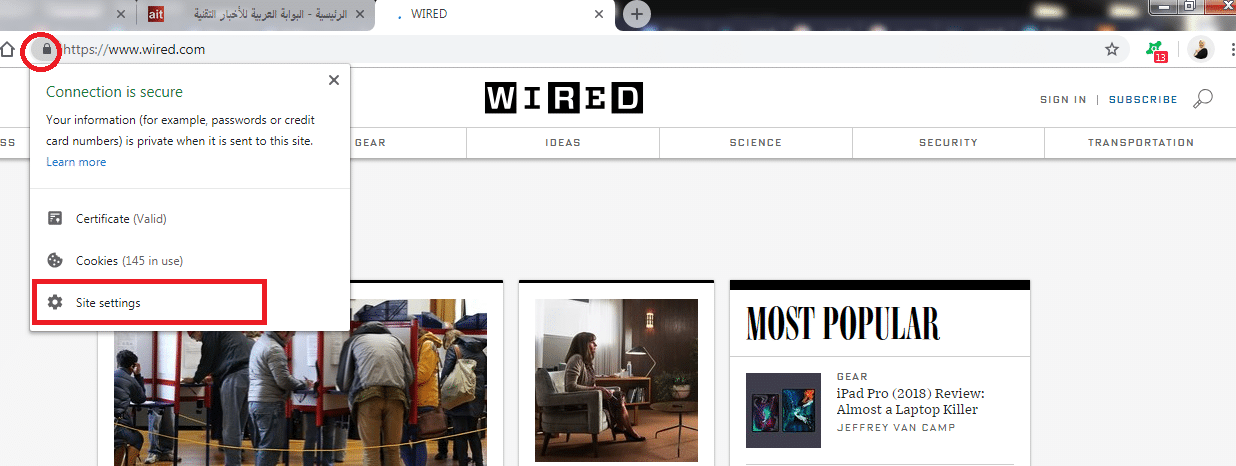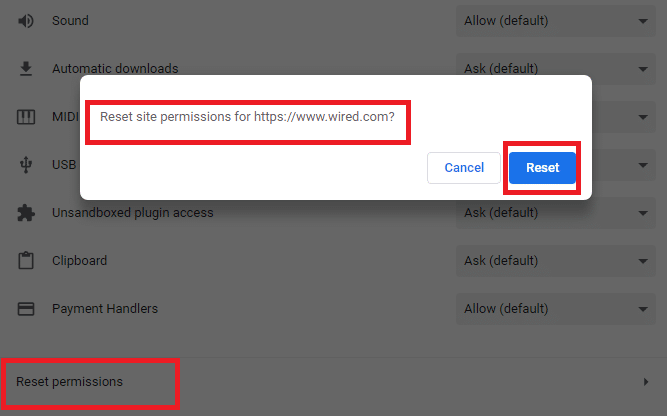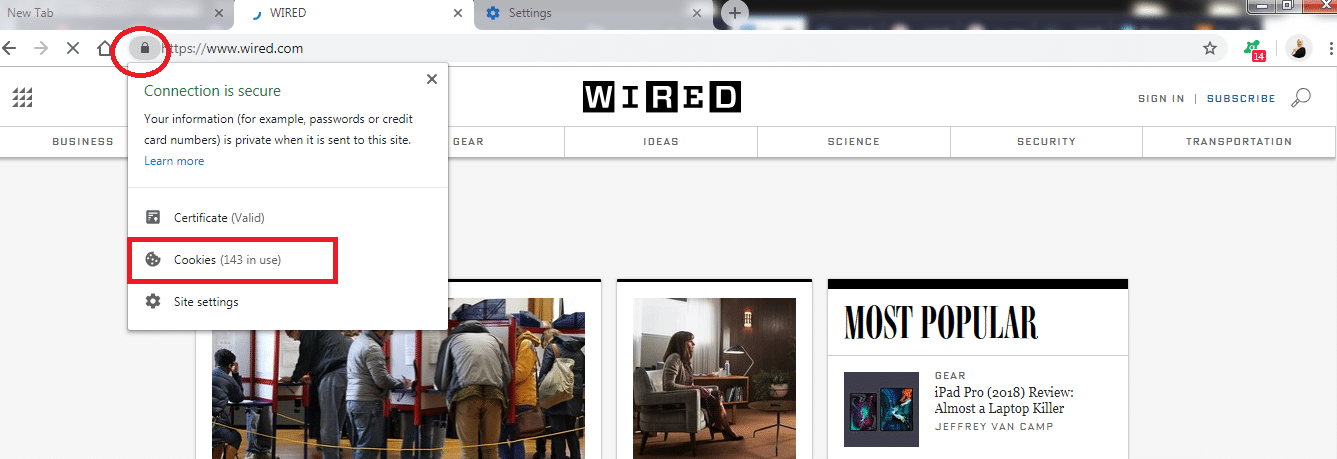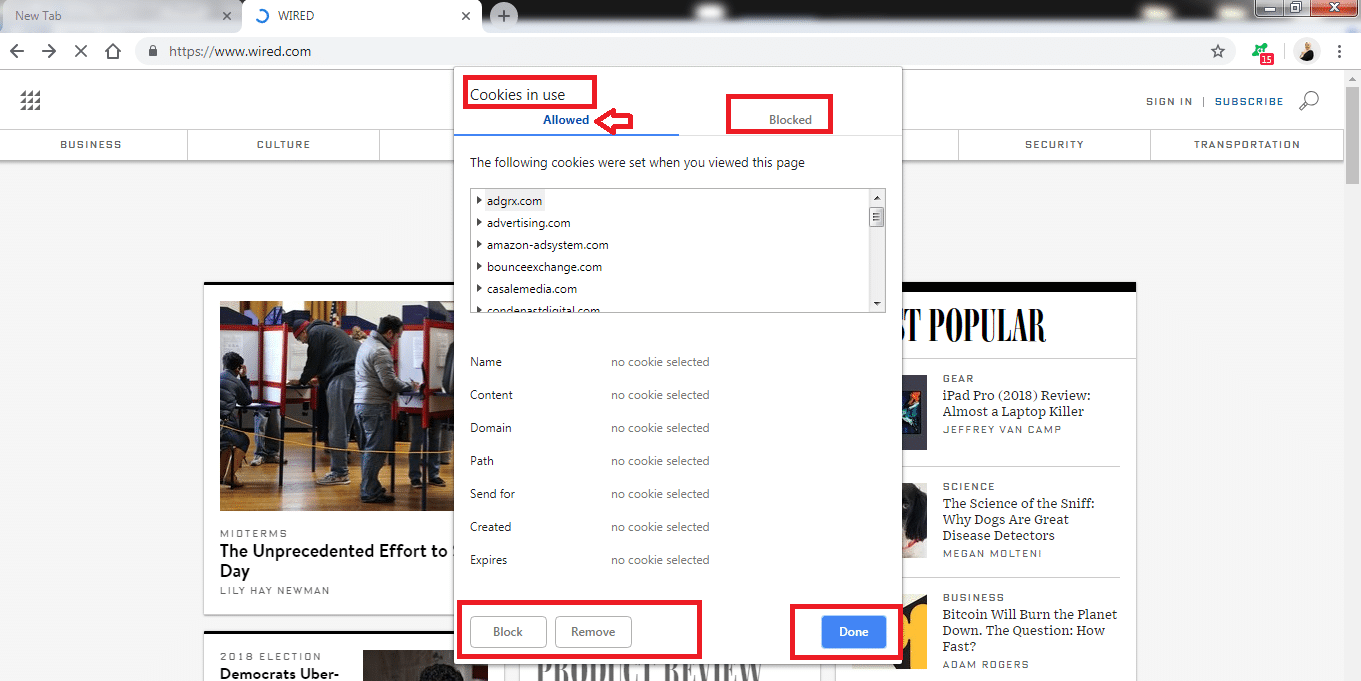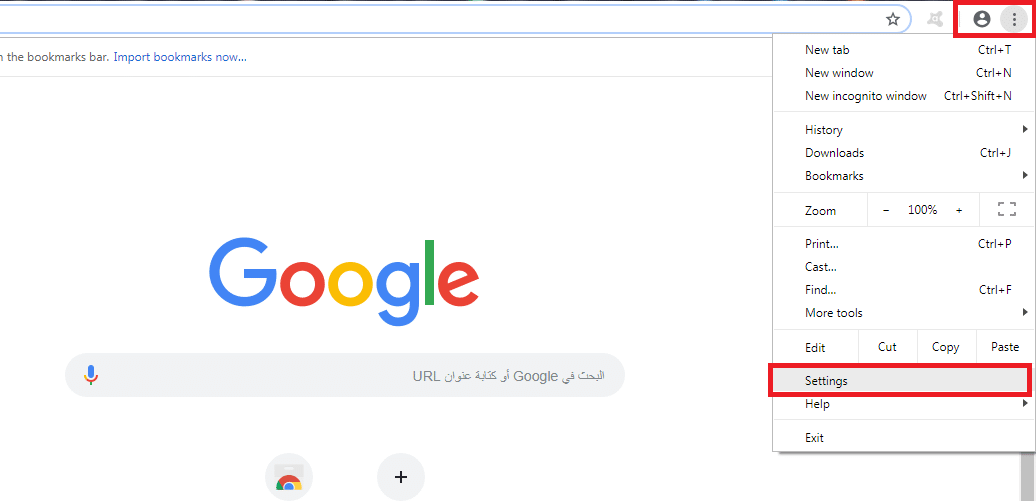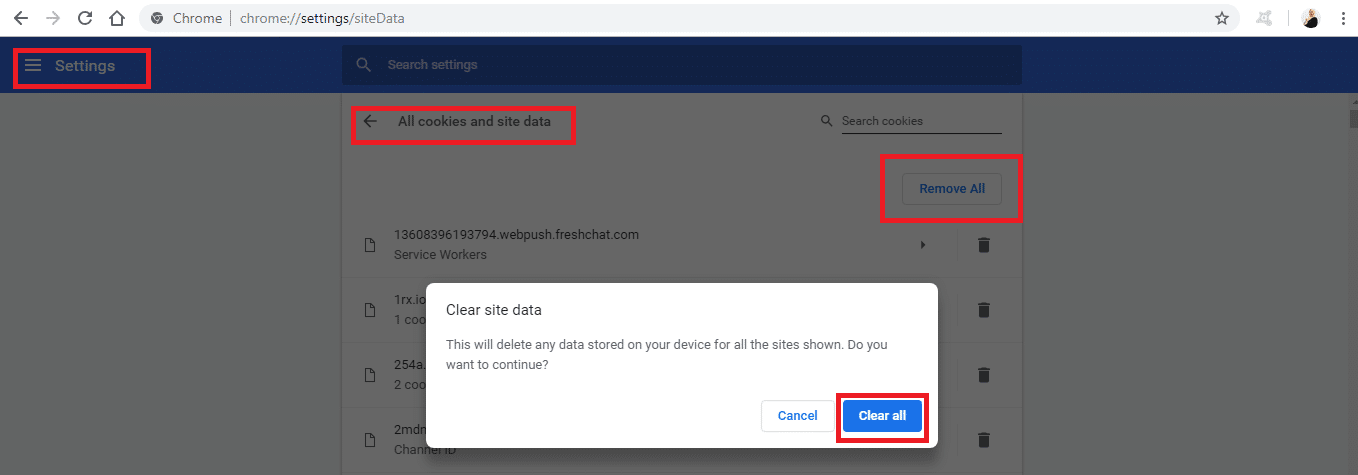كيفية منع مواقع الويب من الوصول إلى بياناتك الخاصة من خلال متصفح جوجل كروم
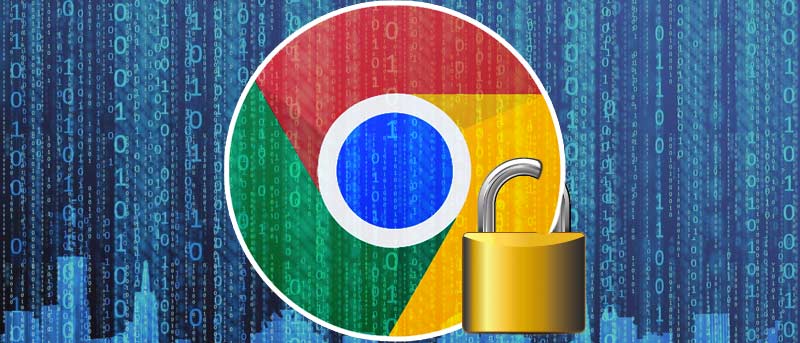
نظرًا لتزايد أعداد مواقع الويب وتطبيقات الويب والهواتف الذكية فقد تطورت مطالبهم أيضًا، فهم يريدون الوصول إلى كاميرا الويب لتمكينك من إجراء مكالمات الفيديو، ويريدون معرفة مكان تواجدك لتقديم المعلومات المحلية الدقيقة إليك، وما إلى ذلك.
أصبحت الآن مواقع الويب تطلب عددًا كبيرًا من الأذونات مثلما تفعل التطبيقات الموجودة على هاتفك، وبالرغم من ذلك قد لا تكون على دراية بكيفية إدارتها، لذلك سنتعرف اليوم على كيفية تقييد ملفات تعريف الارتباط والبيانات الأخرى التي يمكن حفظها محليًا على الكمبيوتر المحمول من خلال متصفح جوجل كروم، والأمر متروك لك إذا كنت ستسمح للمواقع بتتبع هويتك عبر الويب لتخصيص الإعلانات التي تشاهدها بشكل أفضل، ولكن يجب أن تعرف الخيارات المتاحة.
كيفية التحكم في ملفات تعريف الارتباط على متصفح جوجل كروم:
في حين أن الوصول إلى الميكروفون أو الموقع الخاص بجهاز الكمبيوتر المحمول الخاص بك يعتبر أمرًا سهلًا، فقد لا تكون على علم بمدى أهمية ملفات تعريف الارتباط cookies والتي هي عبارة عن ملفات تُنشئها مواقع الويب التي تزورها، لتضفي مزيدًا من السهولة على تجربتك على الإنترنت من خلال حفظ معلومات التصفح، وتستخدم مواقع الويب ملفات تعريف الارتباط لإبقائك في وضع تسجيل الدخول، وتذكُّر تفضيلات المواقع، كما يمكن استخدامها أيضًا لإنشاء ملف شخصي لك ولأنشطتك على الإنترنت، وهذا هو السبب في أن العديد من مستخدمي الويب يفضلون تقييد استخدامها، لا سيما عندما يتعلق الأمر بملفات تعريف الارتباط “الخاصة بطرف ثالث” و التي يمكنها أن تتبعك عبر العديد من مواقع الويب، حيث تُمكن المعلنون من معرفة ما كنت تبحث عنه على جوجل أو أمازون أو غيرها من المواقع الأخرى، لذلك تمنحك معظم متصفحات الويب عناصر تحكم ملفات تعريف الارتباط.
إعدادات الخصوصية في متصفح جوجل كروم:
يحتفظ متصفح كروم بكم كبير من بياناتك الشخصية الإضافية، حيث إنه يعرف مكان تواجدك والتطبيقات التي استخدمتها وبيانات الملء التلقائي والصفحات المفضلة لديك، ويحسب Chrome Sync بالضبط كل ذلك عن طريق تخزين كل موقع زرته في من خلال محرك بحث جوجل، ومتصفح كروم وتطبيقات أندرويد Android. فهو يعرف متى تبحث وماذا تبحث عنه، وعدد عمليات البحث التي أجريتها وأهم طلبات البحث.
لمعرفة ما يُسمح به من خلال متصفح جوجل كروم لأي موقع ويب، اتبع الخطوات التالية:
- انتقل إلى متصفح جوجل كروم
- افتح أي موقع ويب تستخدمه باستمرار
- اضغط على رمز القفل الموجود على شمال شريط العنوان لهذا الموقع، عادة ما يكون هذا الرمز عبارة عن قفل يشير إلى أن الموقع الذي تستخدمه آمن، ولكنه في بعض الأحيان قد يكون رمزًا مختلفًا مثل رمز “i”
- اضغط على خيار إعدادات الموقع Site settings من القائمة التي ظهرت لك
- سيفتح لك تبويب جديد بقائمة طويلة من عناصر التحكم في الوصول، والتي تتضمن الموقع والكاميرا والميكروفون والإشعارات والصوت، وغيرها الكثير
- اضغط على خيار إعادة تعيين الأذونات Reset permissions، لإعادة كل هذه الخيارات بسرعة إلى حالتها الافتراضية
كيفية تعديل أذونات ملفات تعريف الارتباط الفردية لمواقع معينة على متصفح جوجل كروم:
- انتقل إلى متصفح جوجل كروم
- افتح أي موقع ويب تستخدمه باستمرار
- اضغط على رمز القفل الموجود على شمال شريط العنوان لهذا الموقع، لفتح قائمة إعدادات الموقع
- اضغط على خيار ملفات تعريف الارتباط Cookies
- ستظهر لك قائمة بملفات تعريف الارتباط الخاصة بهذا الموقع وفي نهاية القائمة خيارين حذف Remove أو حظر Block، اختر مايناسبك ثم اضغط على خيار تم Done
لحذف ملفات تعريف الارتباط بكل المواقع تلقائياً في متصفح جوجل كروم فقم باتباع الخطوات التالية:
- قم بفتح متصفح جوجل كروم على جهازك
- اضغط على النقاط الثلاثة الموجودة في الركن العلوي الأيمن من نافذة كروم
- اضغط على الإعدادات Settings
- مرر للأسفل حتى تصل إلى خيار مُتقدم Advanced، ثم اضغط عليه
- ضمن قسم الخصوصية والأمان، اضغط على خيار إعدادات المحتوى – Content Settings
- اضغط على خيار ملفات تعريف الارتباط – Cookies
- اضغط على خيار الاطّلاع على جميع بيانات موقع الويب وملفات تعريف الارتباط See all cookies and site data
- اضغط على خيار مسح الكل Remove all
- أكّد ذلك من خلال الضغط على زر مسح الكل Clear all